VSCO는 2023년에 일부 사용자를 위해 데스크탑용 VSCO Studio를 출시했으며, 이 앱을 사용하여 이미지를 여러 가지 조정할 수 있습니다. 이 가이드에서는 VSCO Studio 컴퓨터 앱을 사용하여 사진을 편집하는 방법을 배웁니다.
목차
VSCO 데스크탑 앱 사용을 위한 초기 요구 사항
데스크탑에서 VSCO Studio를 사용하려면 VSCO Pro 구독이 필요합니다. VSCO Pro의 비용은 연간 지불을 원하는 경우 연간 $59.99이고, 월별 멤버십을 선호하는 경우 월 $12.99입니다. VSCO Pro를 테스트하려는 경우 7일 무료 평가판을 사용할 수 있습니다.
VSCO 웹사이트와 스마트폰 앱을 통해 VSCO Pro에 가입할 수 있습니다. 그러나 미국에 거주하는 경우에만 컴퓨터의 웹사이트에서 결제 세부정보를 제출할 수 있습니다. 다른 모든 사람은 앱을 다운로드해야 합니다.
다운로드: VSCO iOS | 기계적 인조 인간 (무료, 인앱 구매 가능)
VSCO Pro에 가입한 후 VSCO Studio 데스크톱 앱에 액세스할 수 있습니다. VSCO를 기본 사진 편집 앱으로 사용할 계획이라면 VSCO Pro와 Lightroom Classic을 비교해 보는 것이 좋습니다.
VSCO 데스크탑 앱에서는 어떤 종류의 사진 파일을 편집할 수 있나요?
VSCO 데스크톱 앱에서는 큰 어려움 없이 JPEG 파일을 쉽게 편집할 수 있습니다. 하지만 불행하게도 다른 형식의 경우에는 상황이 그리 쉽지 않습니다.
2023년 11월부터 VSCO 데스크톱 앱에서는 RAW 편집을 허용하지 않습니다. 따라서 이러한 종류의 파일로 작업하려면 대안을 찾아야 합니다.
데스크탑용 VSCO로 사진을 가져오는 방법
VSCO 계정에 로그인하려면 VSCO 웹사이트. 일단 들어가면 아래 설명된 지침을 따르십시오.
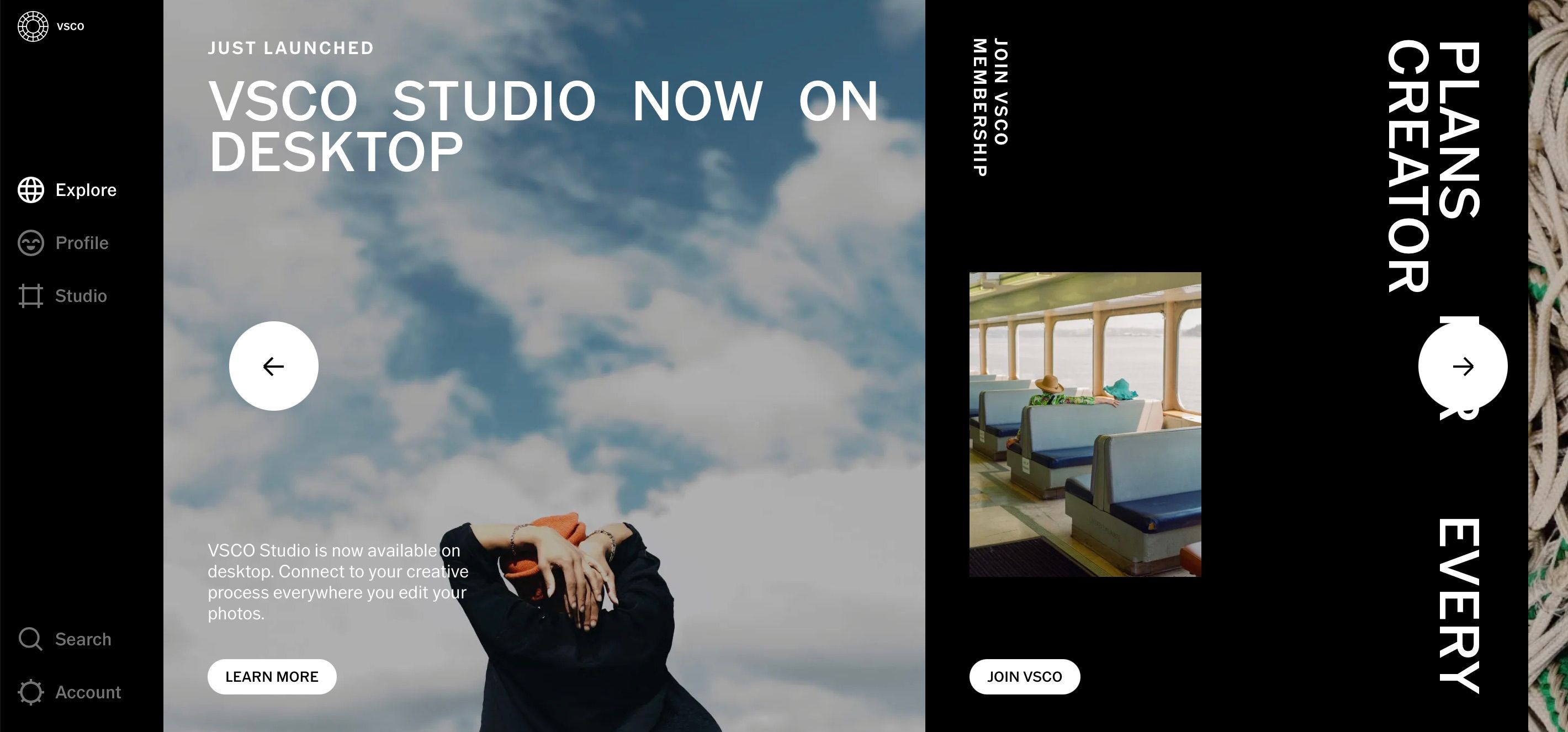
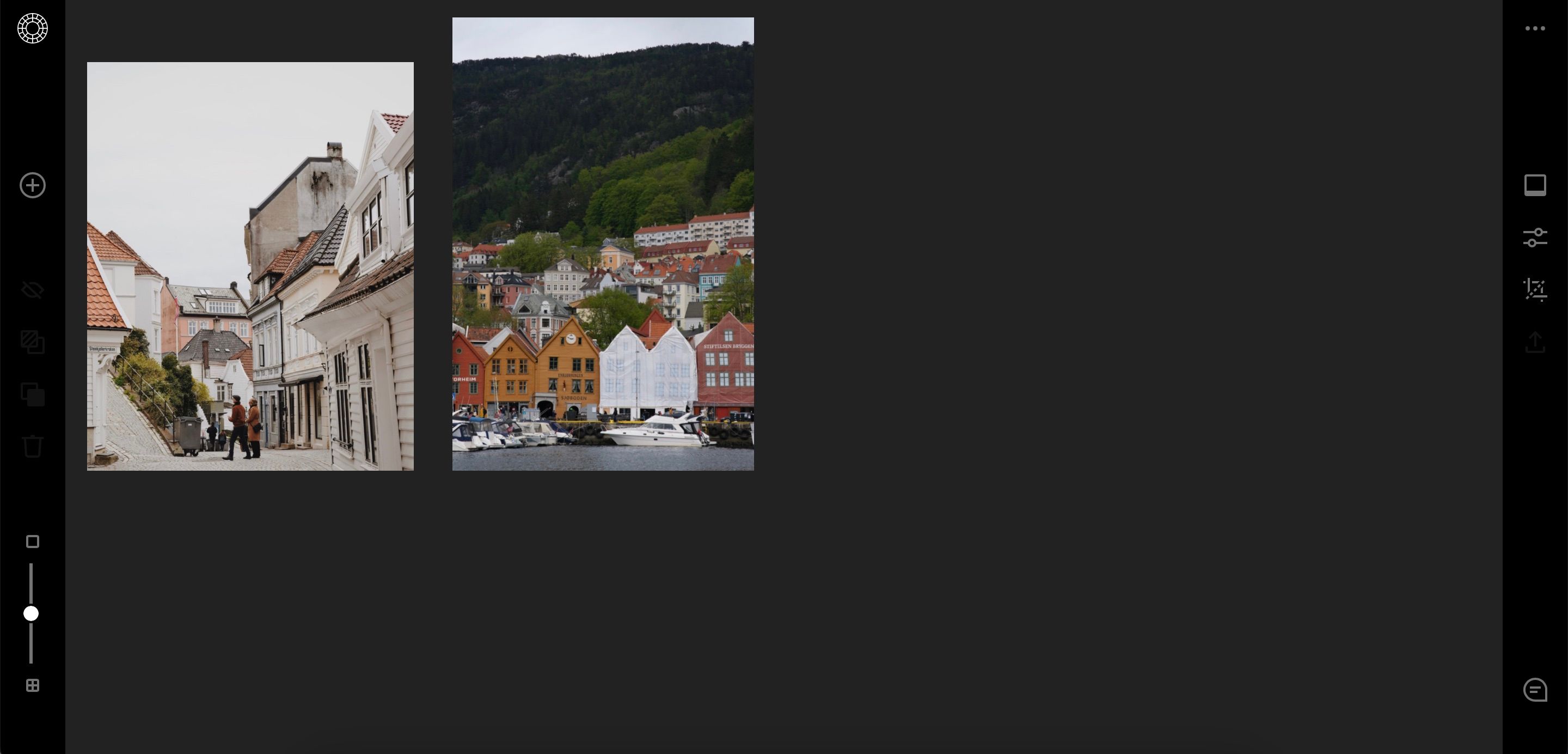
VSCO는 JPEG로 캡처하는 것이 더 나은 상황에서 유리할 수 있습니다. 이를 염두에 두고 RAW 대신 JPEG로 촬영하고 편집해야 하는 경우에 대해 읽어 볼 가치가 있습니다.
VSCO 데스크탑 앱에서 사진을 편집하는 방법
데스크탑용 VSCO의 편집 기능은 Lightroom 및 기타 프리미엄 사진 편집 앱만큼 고급적이지 않습니다. 그럼에도 불구하고 몇 가지 다른 기능을 사용하여 이미지를 변경할 수 있습니다. 아래에서 이에 대해 더 자세히 알아보겠습니다.
사전 설정 적용
많은 사람들이 VSCO를 사용하는 이유는 사용 가능한 사전 설정이 소셜 미디어 및 블로그에 게시하는 데 적합하기 때문입니다. VSCO Pro 회원이므로 데스크탑 앱에서 여러 사전 설정에 액세스할 수 있습니다. 이러한 사전 설정은 영화와 같은 여러 범주와 다양한 장르(예: 인물 사진)를 포함합니다.
VSCO Studio 데스크탑 앱의 사진에 사전 설정을 적용하려면 다음 단계를 따르세요.

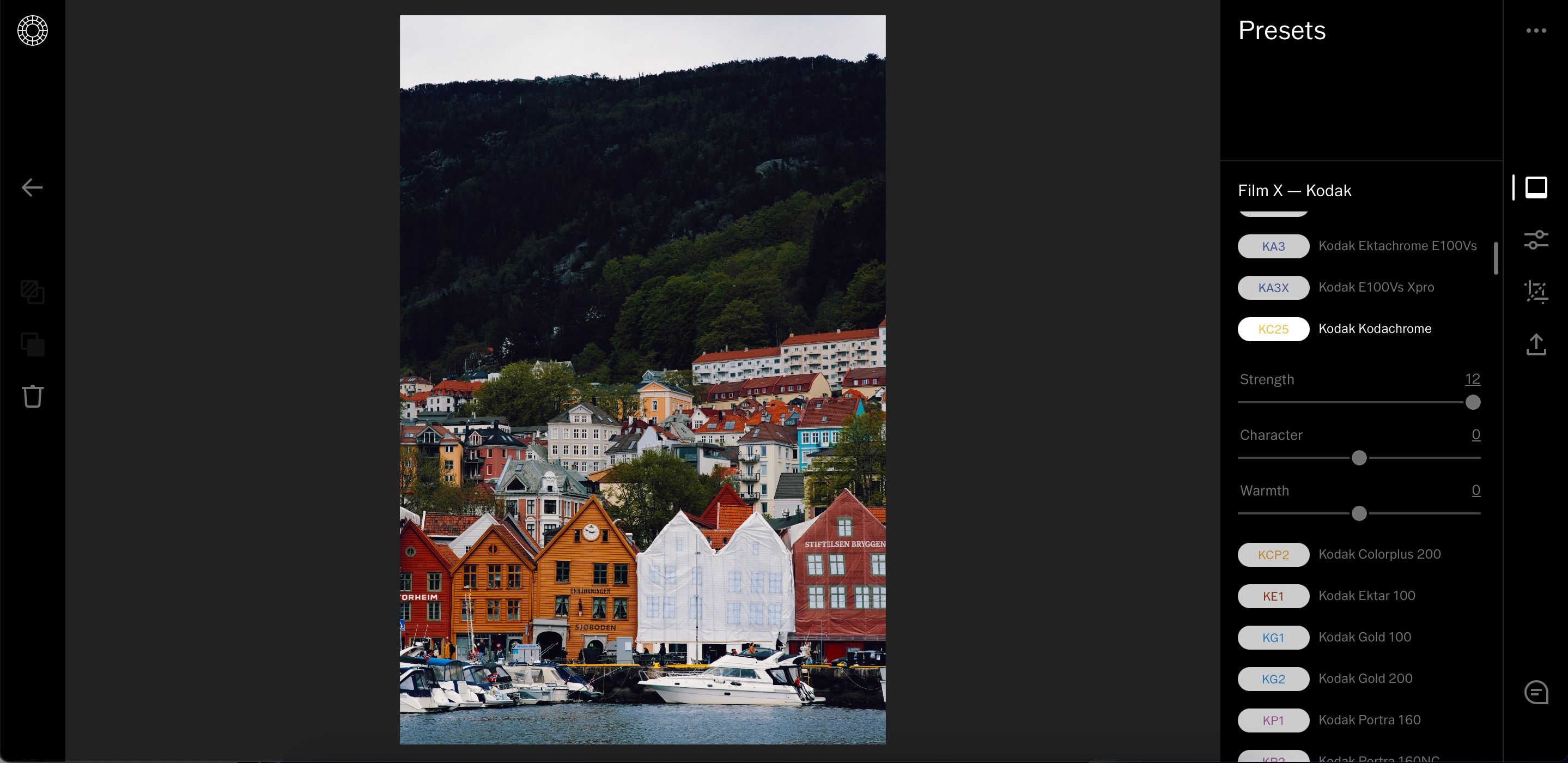
사전 설정을 적용할 때 앱이 변경 사항을 이미지에 표시하는 데 때때로 몇 초가 걸릴 수 있습니다. 따라서 즉시 아무것도 표시되지 않으면 잠시 기다리면 문제가 저절로 해결됩니다.
훌륭한 사진을 찍으려면 올바른 편집 소프트웨어를 선택하는 것 외에도 올바른 장비를 선택해야 합니다. 출발점을 원한다면 최고의 DSLR 카메라를 살펴보십시오.
데스크탑용 VSCO Studio에서 슬라이더 사용
사전 설정을 적용하는 것 외에도 VSCO 데스크탑 앱의 여러 조정 슬라이더에 액세스할 수도 있습니다. 이들 중 다수는 이전에 Lightroom이나 Capture One을 사용해 본 적이 있다면 찾을 수 있는 것과 동일합니다. 그러나 중요한 차이점은 데스크톱용 VSCO Studio 앱의 슬라이더 범위가 -6에서 +6까지라는 것입니다.
컴퓨터에서 VSCO 슬라이더를 사용하는 방법은 다음과 같습니다.

사진 크기 변경하기
사진을 소셜 미디어에 게시하려면 편집한 사진을 내보내고 공유하기 전에 크기를 조정해야 할 수도 있습니다. VSCO Studio 앱에서 이미지 크기를 조정하는 것은 매우 간단합니다.
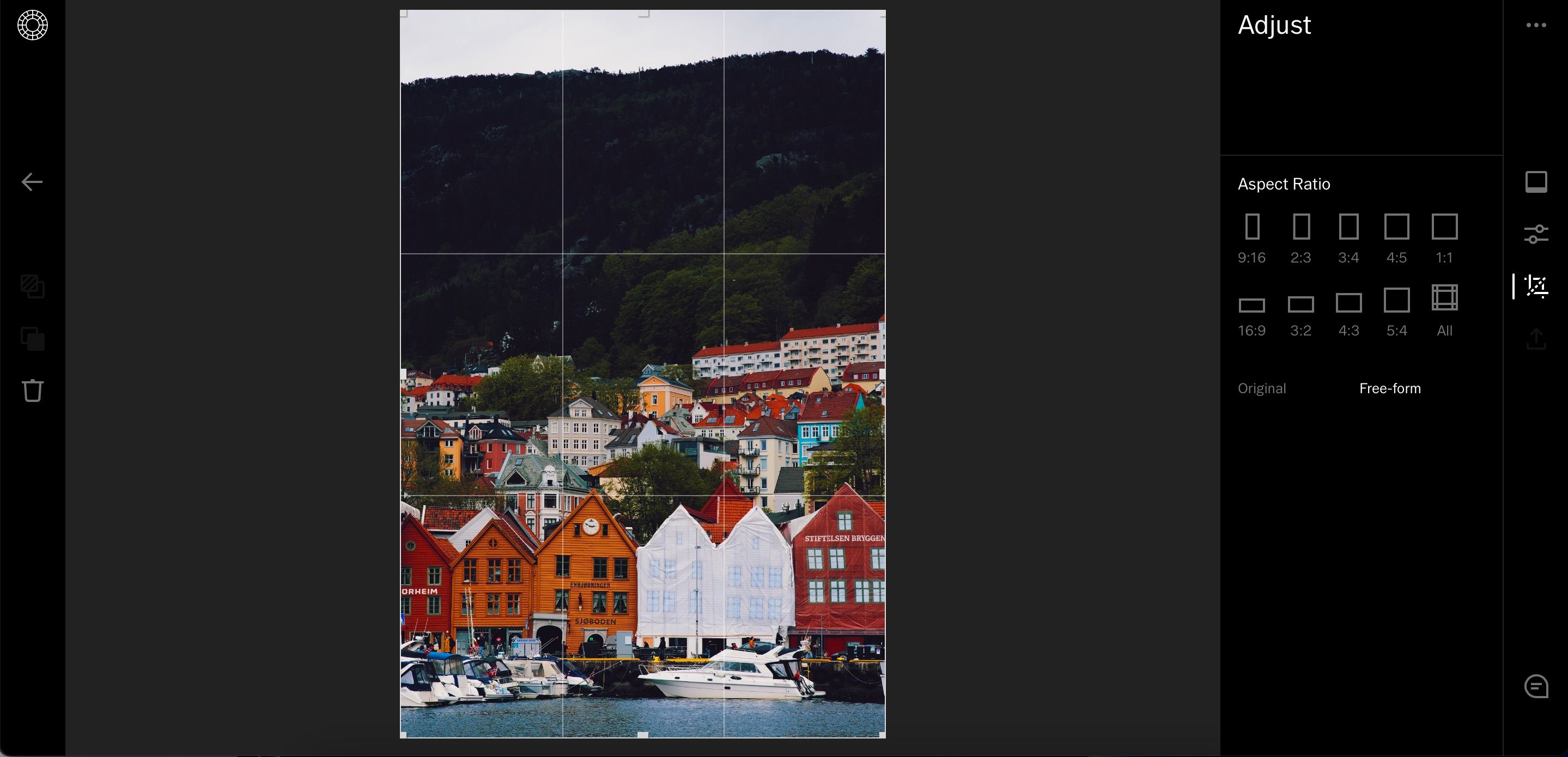
사진을 자유 형식으로 자르는 것 외에도 가져온 것과 동일한 크기로 사진을 자를 수도 있습니다. 화면 하단에서 원본을 탭하세요.
모든 편집 내용을 재설정하는 방법
데스크톱용 VSCO Studio 앱에 대한 한 가지 특별한 성가심은 때때로 매우 직관적이지 않다고 느낄 수 있다는 것입니다. 예를 들어 Ctrl + Z를 눌러 가장 최근 편집 내용을 취소하면 이전에 브라우저에서 닫았던 웹페이지가 열립니다.
편집한 내용이 만족스럽지 않은 경우에도 쉽게 재설정할 수 있습니다. \를 누르고 동시에 돌아가면 사진이 자동으로 다시 조정됩니다.
VSCO에서 이미지 내보내기
데스크탑용 VSCO Studio 앱에서 사진 편집을 마친 후에는 사진을 하드 드라이브나 컴퓨터로 쉽게 내보낼 수 있습니다. 그렇게 하려면 아래 단계를 따르세요.

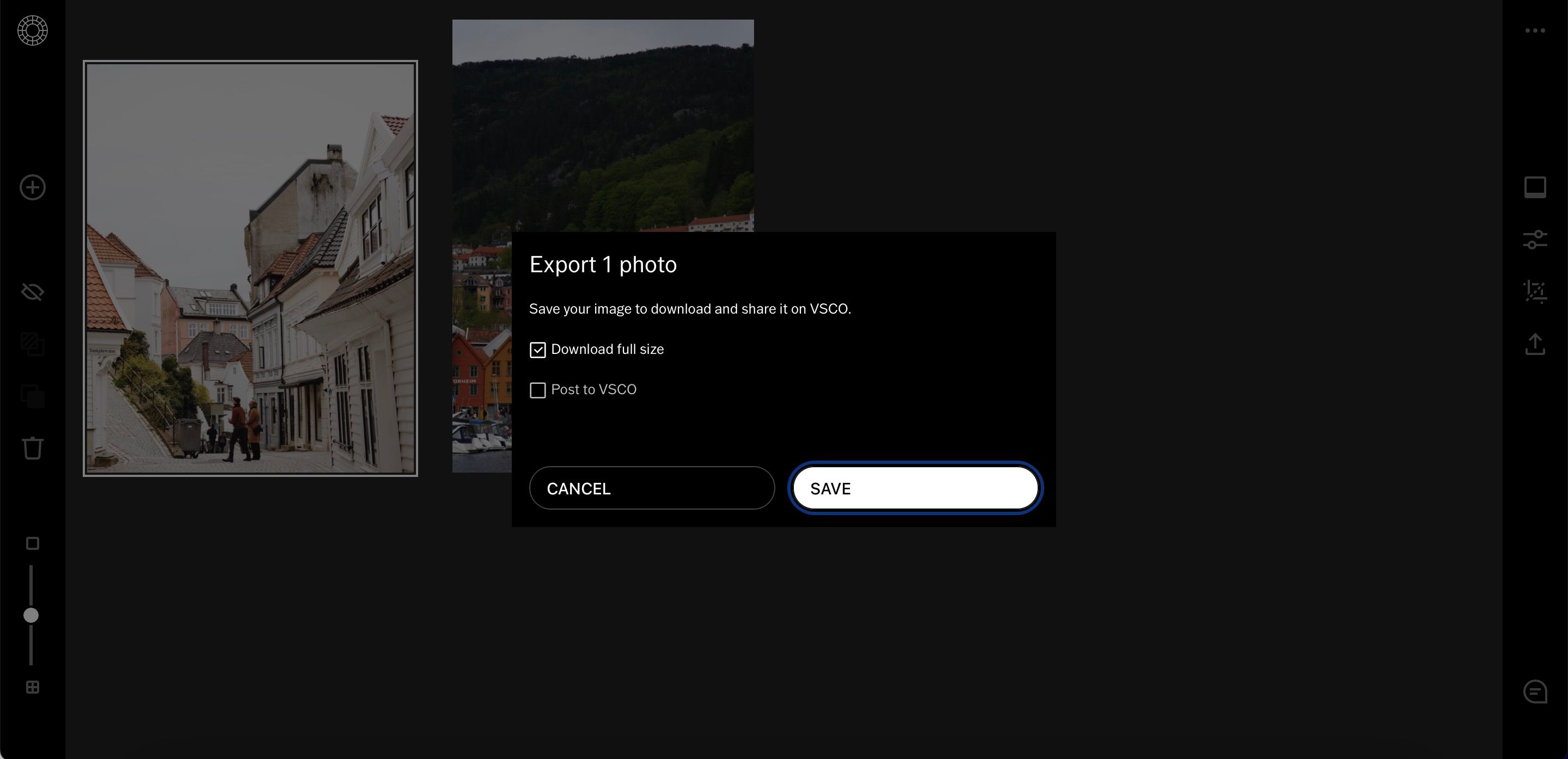
VSCO에서 사진을 저장하면 .jpg 형식이 됩니다.
컴퓨터의 VSCO 편집에 대해 알아야 할 모든 것
데스크톱용 VSCO Studio는 인기 있는 모바일 앱을 사용하는 또 다른 방법입니다. 기본 슬라이더 조정과 함께 여러 사전 설정을 쉽게 적용할 수 있습니다. 게다가 크기 조정 기능 덕분에 소셜 미디어에서 사진을 쉽게 공유할 수 있습니다.
무료 평가판을 통해 VSCO Studio를 사용해 볼 가치가 있습니다. 마음에 들지 않으시면 비용이 청구되기 전에 언제든지 취소하실 수 있습니다.
